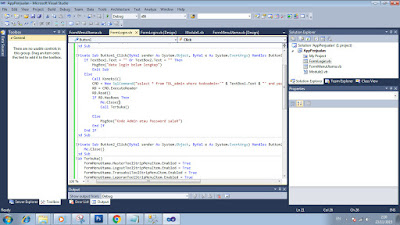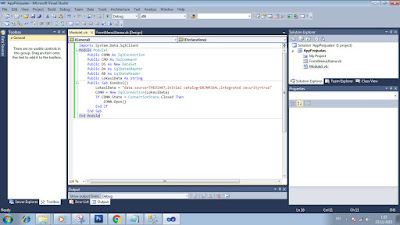Berikut ini ialah Tahap KeLima dalam menciptakan Aplikasi Penjualan VB .Net. Kami memakai Vb .Net 2010 dan Database SQL Server
Tahap Sebelumnya :
Tahap 01 : Membuat Project Aplikasi Penjualan
Tahap 02 : Membuat Form Menu Utama
Tahap 03 : Membuat Database dan Tabel Penjualan
Tahap 04 : Membuat Koneksi Database Dengan Module
Berikut ini langkah dalam menciptakan Form Login Aplikasi Penjualan
Buka Project anda sebelumnya :
Jika anda lihat gambar diatas, anda telah sukses menciptakan koneksi database dengan module pada tahap keempat
Untuk menciptakan Form Login :
Klik Project - Add Windows Form
Klik Add
Jika sudah silahkan buat Design FormLoagin menyerupai gambar dibawah ini :
Jika sudah menciptakan menyerupai gambar diatas,
silahkan masukan koding dibawah ini :
FormLogin Imports System.Data.SqlClient Public Class FormLogin Private Sub TextBox1_KeyPress(ByVal sender As Object, ByVal e As System.Windows.Forms.KeyPressEventArgs) Handles TextBox1.KeyPress If e.KeyChar = Chr(13) Then TextBox2.Focus() End Sub Private Sub TextBox2_KeyPress(ByVal sender As Object, ByVal e As System.Windows.Forms.KeyPressEventArgs) Handles TextBox2.KeyPress If e.KeyChar = Chr(13) Then Button1.Focus() End Sub Private Sub Button1_Click(ByVal sender As System.Object, ByVal e As System.EventArgs) Handles Button1.Click If TextBox1.Text = "" Or TextBox2.Text = "" Then MsgBox("data login belum lengkap") Exit Sub Else Call Koneksi() CMD = New SqlCommand("select * from TBL_admin where kodeadmin='" & TextBox1.Text & "' and passwordadmin='" & TextBox2.Text & "'", CONN) RD = CMD.ExecuteReader RD.Read() If RD.HasRows Then Me.Close() Call Terbuka() Else MsgBox("Kode Admin atau Password salah") End If End If End Sub Private Sub Button2_Click(ByVal sender As System.Object, ByVal e As System.EventArgs) Handles Button2.Click Me.Close() End Sub Sub Terbuka() FormMenuUtama.MasterToolStripMenuItem.Enabled = True FormMenuUtama.LogoutToolStripMenuItem.Enabled = True FormMenuUtama.TransaksiToolStripMenuItem.Enabled = True FormMenuUtama.LaporanToolStripMenuItem.Enabled = True FormMenuUtama.UtilityToolStripMenuItem.Enabled = True FormMenuUtama.LoginToolStripMenuItem.Enabled = False End Sub Private Sub FormLogin_Activated(ByVal sender As Object, ByVal e As System.EventArgs) Handles Me.Activated TextBox1.Focus() End Sub Private Sub FormLogin_Load(ByVal sender As System.Object, ByVal e As System.EventArgs) Handles MyBase.Load TextBox1.MaxLength = 6 TextBox2.PasswordChar = "X" End Sub End Class
FormMenuUtama Public Class FormMenuUtama Sub Terkunci() LoginToolStripMenuItem.Enabled = True LogoutToolStripMenuItem.Enabled = False MasterToolStripMenuItem.Enabled = False TransaksiToolStripMenuItem.Enabled = False LaporanToolStripMenuItem.Enabled = False UtilityToolStripMenuItem.Enabled = False End Sub Private Sub FormMenuUtama_Load(ByVal sender As System.Object, ByVal e As System.EventArgs) Handles MyBase.Load Call Terkunci() End Sub Private Sub KeluarToolStripMenuItem_Click(ByVal sender As System.Object, ByVal e As System.EventArgs) Handles KeluarToolStripMenuItem.Click End End Sub Private Sub LoginToolStripMenuItem_Click(ByVal sender As System.Object, ByVal e As System.EventArgs) Handles LoginToolStripMenuItem.Click FormLogin.ShowDialog() End Sub End Class
Jika sudah, silahkan Run atau Jalankan Project anda
Klik File - Login. Masukan data login : ADM001 dan Password : ADMIN
Klik Toombol Login
Demikian langkah kelima dalam menciptakan Aplikasi Penjualan VB .NET yaitu Membuat Form Login. Untuk tahap selanjutnya, kita akan menciptakan Koding Logout dengan
KLIK DISINI, atau jikalau anda ingin mengikuti tutorial sebelumnya anda dapat
klik disini. Terima kasih telah mengikuti tutorial ini, silahkan anda share ke teman-teman anda, atau anda dapat berkomentar dibawah.
Silahkan
KLIK DISINI Untuk melihat Video Tutorial diatas..
Silahkan
KLIK DISINI Untuk Download Project Form Login diatas,